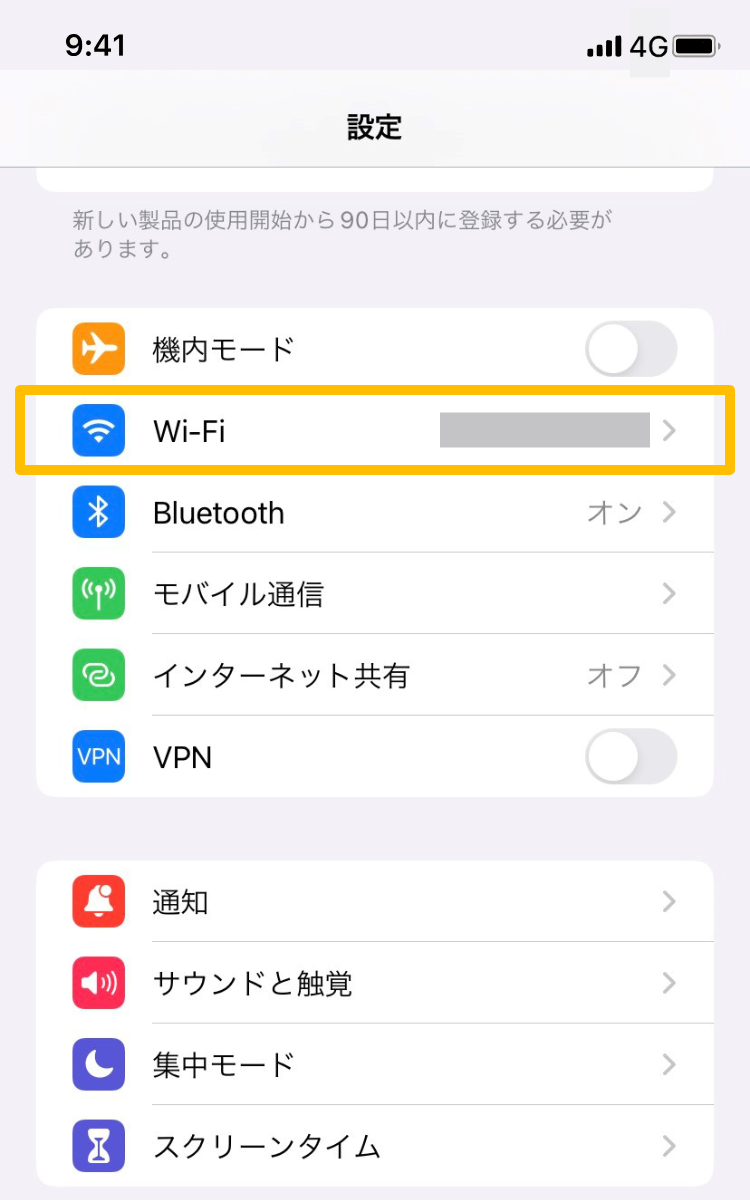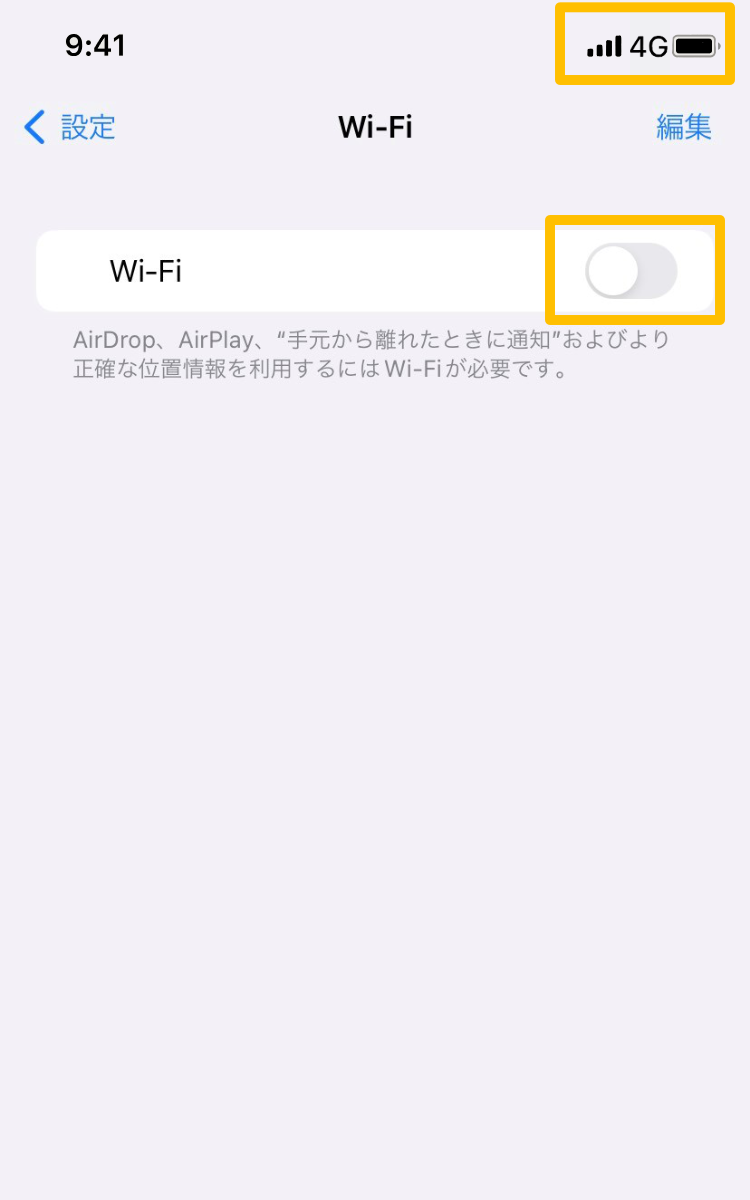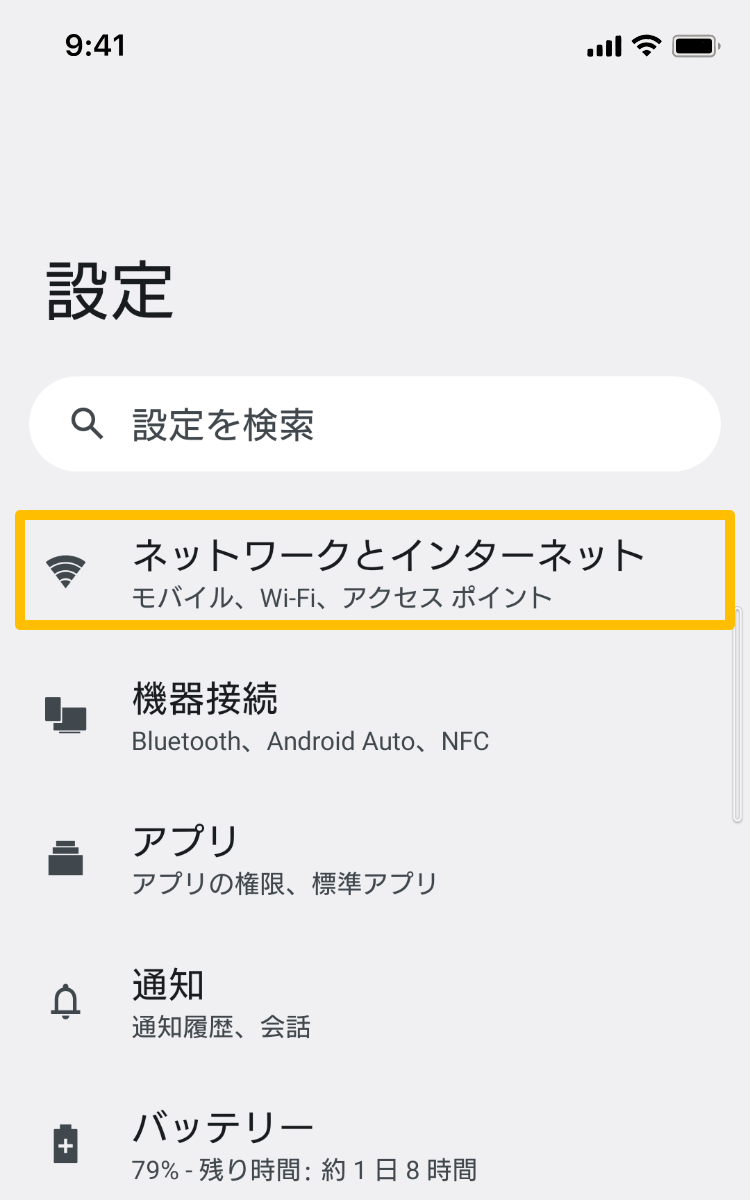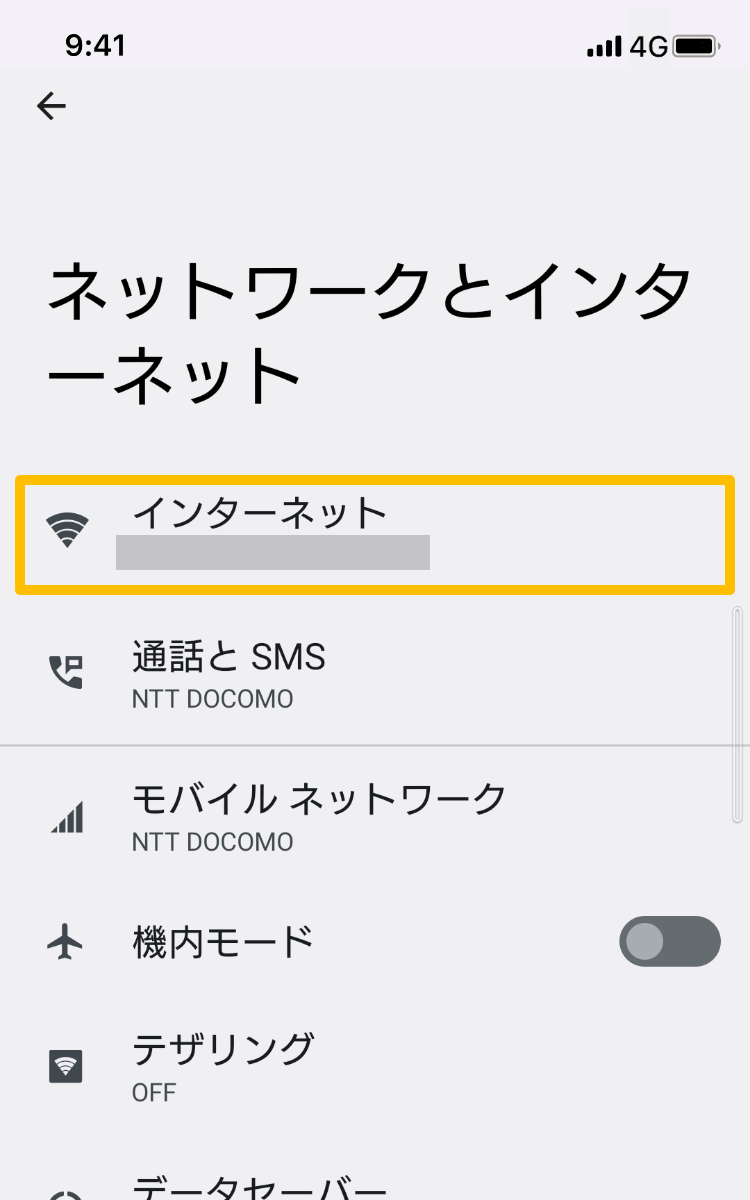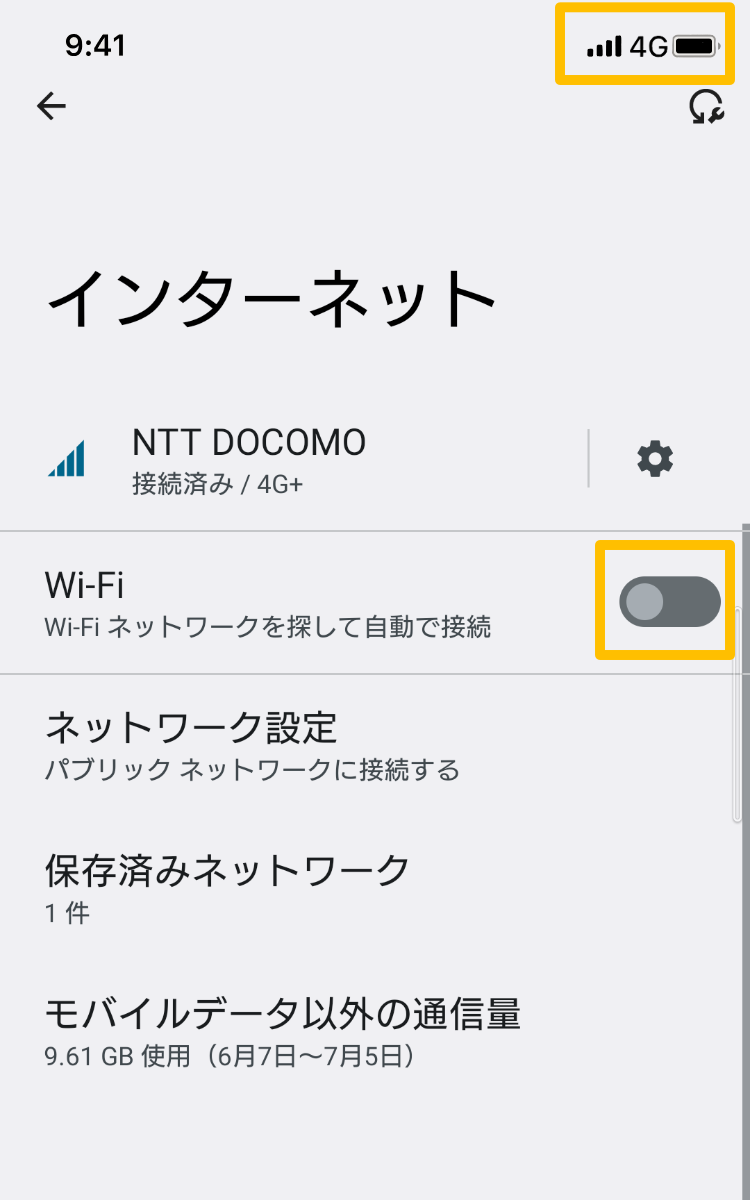ドコモ回線をご利用の場合、Wi-FiをOFFにするとd払いアプリにログインできます。
Wi-Fiをオフにした状態でこちらからログインをお願いします。
※d払いアプリお持ちの方はアプリが起動します。
【ログイン手順】
1.Wi-FiをOFFにする
ドコモ回線に接続した状態でログインしてください。Wi-FiがONになっていると、ドコモ回線での認証がうまくできない場合があります。
iPhoneの場合
※「”d払い”(または”dPay_app”)がサインインのために”docomo.ne.jp”を使用しようとしています。」とダイアログが表示される場合がございます。問題ありませんので「続ける」を押下いただきログイン画面に進んでください。
※機内モードなどを使用しモバイル回線に接続されていない場合は、設定をOFFにしてください。お使いの機種・OSバージョンによって表示や手順が異なる場合がございます。詳細はお使いのiPhoneのヘルプなどを参照ください。
Androidの場合
※機内モードなどを使用しドコモ回線に接続されていない場合は、設定をOFFにしてください。お使いの機種・OSバージョンによって表示や手順が異なる場合がございます。詳細はお使いのAndroidのヘルプなどを参照ください。
2.d払いアプリを起動する
Wi-FiがOFFになっていることを確認し、d払いアプリを起動してください。
3.画面の案内に沿ってログイン
ドコモ回線に切り替えた後、4桁のパスワードを入力してください。
4桁のパスワードとは
ドコモ携帯電話などのご契約時にお客さまご自身で設定された4桁の数字です。 ネットワーク暗証番号は、ドコモショップやドコモ インフォメーションセンター、 「ドコモオンライン手続き」でのご注文受付時に、契約者ご本人を確認させていただくときや、 オプションサービスの設定を変更するときなどに必要となります。
4桁のパスワード(ネットワーク暗証番号)が不明の方はこちら
【ドコモ回線(MVNO)、ドコモ回線以外をご利用の方】
Wi-FiをOFFにしてモバイル回線に切り替えた後、dアカウントのIDとパスワードを入力する必要がございます。
IDとパスワードがご不明の方はこちら
正しいdアカウントのIDとパスワードを入力してもログインができない方はこちら
※d払いアプリお持ちの方はアプリが起動します。
【関連するご質問】
Apple、Appleのロゴ、iPhoneは米国および他の国々で登録されたApple Inc.の商標です。 iPhoneの商標は、アイホン株式会社のライセンスにもとづき使用されています。 ※TM and ©2023 Apple Inc. All rights reserved.